오늘은 notepad++ ( (노트패드++ )다운로드 사용법에 대해 알아보려고합니다.
윈도우는 계속 버전업이 되는데
메모장은 너무 허접하게 느껴지더군요..
물론 용량을 줄이고 간단하게 사용하고자 하는 목적은 이해하나
그림판이나 캡쳐 프로그램은 그래도 약간씩은 변화가 있지요..
메모장이 아쉬운 분들에게 대용 프로그램을 소개해드립니다.
한글 메뉴가 지원되며 무료입니다.
음.. 아실분은 다 아시리라 생각합니다만
혹시 모르시는 분들도 있을수 있어 소개해봅니다.
코딩하실 때 어떤 에디터 사용하시나요? 저는 보통 개발환경에 딸려 있는 에디터를 사용합니다. 컴퓨터에 저장되어 있는 소스 파일이나 데이터 파일을 열어 볼때는 Windows에 딸려 있는 메모장을 사용합니다.
Windows에 기본으로 설치되어 있는 메모장이 간단하게 파일내용을 살펴 볼 때는 여러모로 편하기는 한데 간혹 탭 이나 줄바꾸기가 않되서 알아보기 어려운 경우가 발생합니다.
그래서 구글에서 프로그래머들이 가장 많이 사용하는 에디터를 검색해 보니 Notepad++ 을 제일 많이 사용하고 있었습니다. 이름이 메모장(Notepad)++ 이니 메모장 보다는 기능이 더 좋을 것으로 예상이 됩니다. 아이콘이 귀여운 카멜레온 입니다. 플러그인도 지원해서 , 파일 비교 기능, ftp 기능 등 필요하면가 선택해서 설치 할 수 있게 해주어서 정말 마음에 들었습니다.
프로그래머 에디터 답게 소스 코드에 하이라이팅 지원하는 것이 특징 입니다..
일단 notepad++은 탭 방식으로 여러개 놓고 쓸 수 있고,
탭이니까 파일로 저장된 탭에 대해서는 창 밖으로 끌어서 새로운 창으로 분리해서 쓸수도 있습니다
Notepad++ 매크로 기능도 지원됩니다.
그리고 소스코드 알록달록하게 문법강조 할 수도 있습니다.
Notepad++은 무료로 사용할 수 있는 텍스트 편집기로, 코드 편집이나 일반적인 텍스트 작업에 많이 사용됩니다.
다양한 프로그래밍 언어를 지원하며, 사용자 정의 언어도 추가할 수 있습니다. Notepad++은 Windows 환경에서 사용 가능하며, 여러 기능과 플러그인을 지원합니다.

일반적인 Notepad++의 특징은 다음과 같습니다:
1. **다양한 언어 지원**: 코드 하이라이팅을 통한 다양한 프로그래밍 언어 지원.
2. **탭 지원**: 여러 파일을 동시에 열고 간편하게 전환 가능한 탭 기능.
3. **자동 완성 및 코드 접기**: 코드 작성을 더 편리하게 도와주는 기능들.
4. **다양한 플러그인 지원**: 플러그인을 통해 다양한 기능을 추가할 수 있습니다.
5. **다양한 인코딩 지원**: UTF-8, UTF-16, ANSI 등 다양한 텍스트 인코딩을 지원합니다.
6. **정규 표현식 검색 및 대체**: 강력한 정규 표현식을 활용한 검색과 대체 기능.
32비트, 64비트, 포터블 버전이 있습니다.)
Notepad++을 다운로드하고 설치하려면 [Notepad++ 공식 웹사이트]( https://notepad-plus-plus.org/downloads/ )를 방문하여 다운로드 하시면 됩니다.
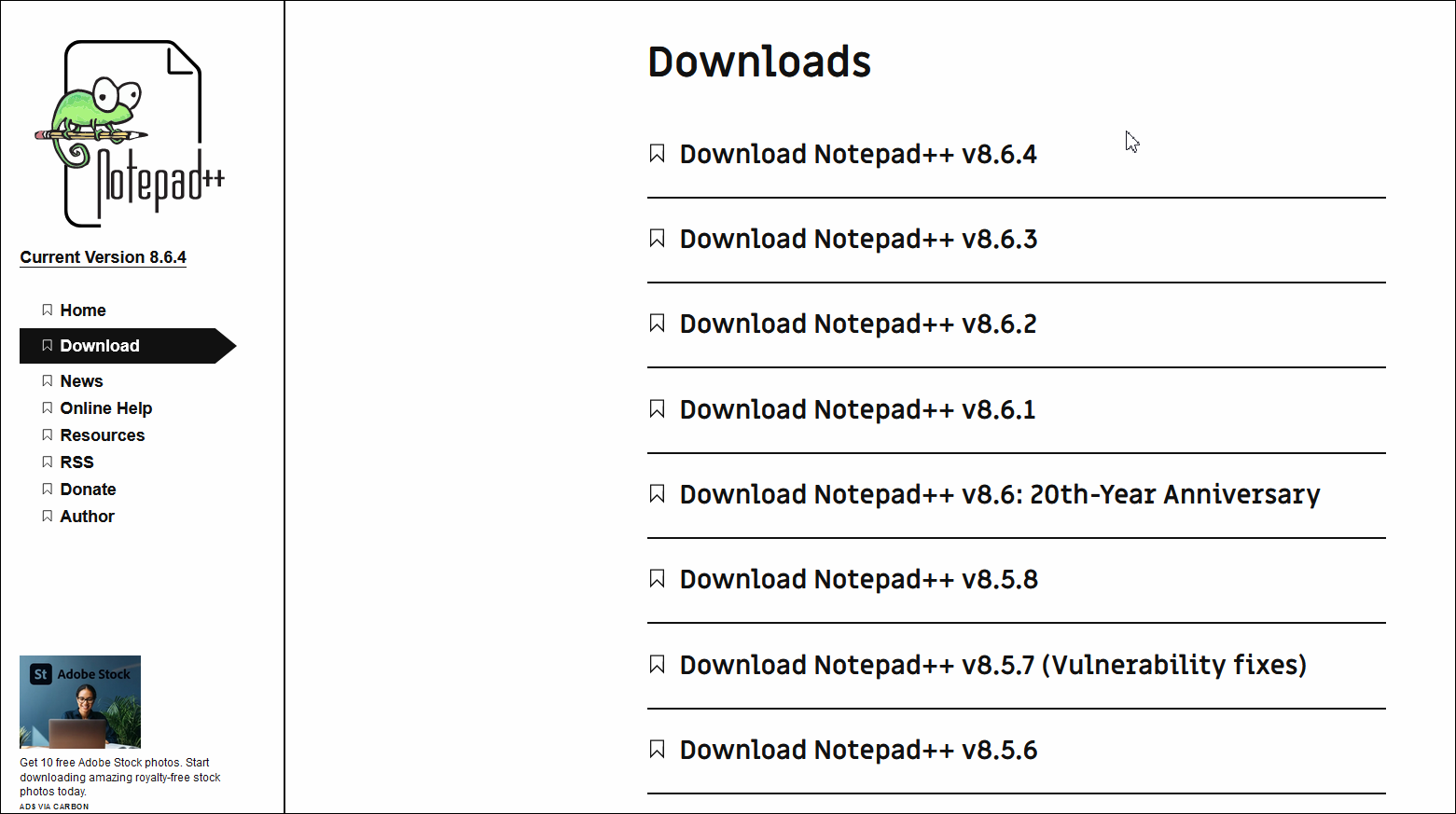
다운로드 페이지에 접속후 맨 위에 Downlwoad Notepad++ 을 클릭해주세요.

그런다음 64비트용은 DOWNLOAD 를 클릭해받으시면 되구요.
32비트용은 스크롤바를 아래로 조금 내리시고

Download 32-bit x86 밑에 Installer 를 클릭해 받으시면됩니다.
혹시 몰라 설치 파일도 올렸습니다.

다운받은파일 실행

OK 버튼 클릭

다음 버튼을 클릭해주세요.

다음 버튼을 클릭해주세요.

다음 버튼을 클릭해주세요.

다음 버튼을 클릭해주세요.

설치 버튼을 클릭해주세요.

잠시 기다려주세요.

설치 완료 마침 버튼을 클릭해주세요.

notepad++ ( 노트패드++ ) 실행 화면입니다
소스 하이라이트 기능

HTML 파일의 경우,
(1) 메뉴에서 '언어' 선택
(2) H 하위의 'HTML' 선택

그러면 HTML 태그에 맞춰서 텍스트 내용이 하이라이팅 됩니다. 코드를 쉽게 파악할 수 있지요 ^^
PHP, ASP, JSP, Python, JAVA, C++, C#, VB.NET, XML 등도 가능합니다.
파일 비교 기능 사용하기

상단에 [플러그인 메뉴] 클릭하고 [플러그인 관리] 로 들어가주세요.

플러그인 관리 창이 뜨면 찾기 검색란에 Compare 입력하고 다음을 클릭해주세요.
그럼 아래쪽에 Compare 보이는데 체크후 우측 상단에 설치를 클릭해주세요.

설치를 클릭하면 다음과같이 메세지 창이 뜨는데 예를 클릭하면 설치됩니다.
파일 비교는 이렇게 합니다.
(1) 비교를 원하는 2개 파일을 열기

(2) 메뉴에서 플러그인 > Compare (새로 생긴 메뉴) > Compare 클릭

그러면 좌우로 나뉘어서 비교후 다른 부분을 알려줍니다.
두파일을 비교해서 문서 내용 중 다른 부분을 색깔로 표시해준답니다.



